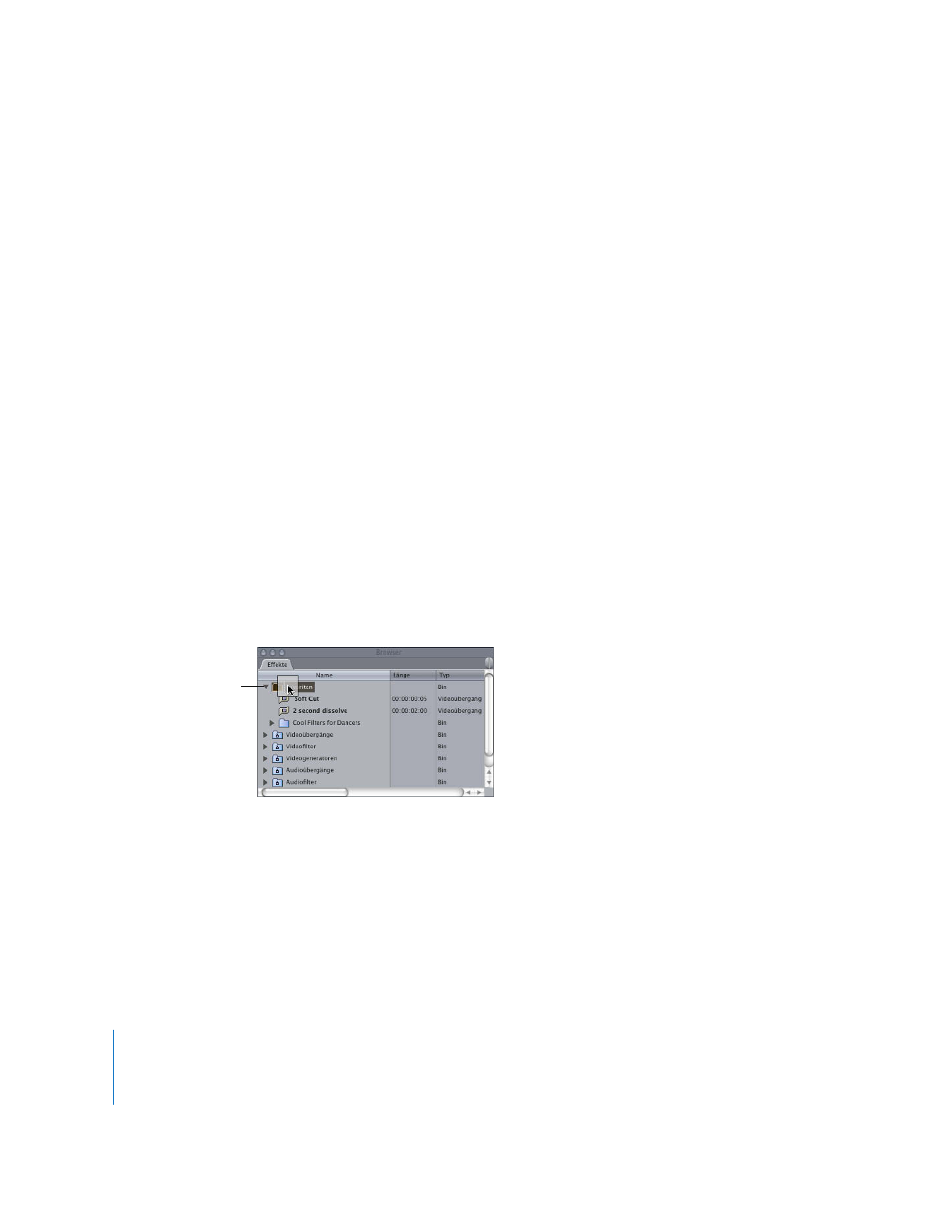
Erstellen bevorzugter Filter und Übergänge
Bevorzugte Filter und Übergänge können im wesentlichen mit denselben Arbeitsschrit-
ten erstellt werden. Wenn Sie einen Favoriten erstellen möchten, bewegen Sie einen
Filter oder einen Übergang aus dem Fenster „Timeline“ oder dem Bereich „Effekte“ in
das Bin „Favoriten“ im Bereich „Effekte“. Obwohl die nachfolgenden Arbeitsschritte in
erster Linie das Erstellen von Favoriten-Übergängen erläutern, können Sie für Favoriten-
Filter im wesentlichen nach dem gleichen Prinzip vorgehen.
Gehen Sie wie folgt vor, um einen Favoriten-Übergang im Bereich „Effekte“ zu erstellen:
1
Wählen Sie den gewünschten Übergang aus dem Bereich „Effekte“ im Fenster
„Browser“ aus.
2
Wählen Sie „Effekte“ > „Effekt-Favoriten erstellen“.
Der Übergang wird in das Bin „Favoriten“ kopiert. Wenn Sie diesen Favoriten-Übergang
umbenennen wollen, finden Sie weitere Informationen im Abschnitt „
Verwalten und
Umbenennen von Favoriten
“ auf Seite 370.
Gehen Sie wie folgt vor, um einen Favoriten-Übergang mit einem Übergang in einer
Sequenz zu erstellen:
m
Bewegen Sie einen geänderten Übergang aus der Sequenz im Fenster „Timeline“ in das
Bin „Favoriten“ im Bereich „Effekte“ des Fensters „Browser“.
Gehen Sie wie folgt vor, um einen Übergang in einer Sequenz zu modifizieren, bevor
dieser als „Favorit“ definiert wird:
1
Wählen Sie durch Doppelklicken einen Übergang in einer Sequenz im Fenster „Timeline“
aus, um ihn im Übergangsfenster zu öffnen.
2
Passen Sie den Übergang wie gewünscht an.
Sie können einen geän-
derten Übergang aus
einer Sequenz im Fenster
„Timeline“ in das Bin
„Favoriten“ bewegen.
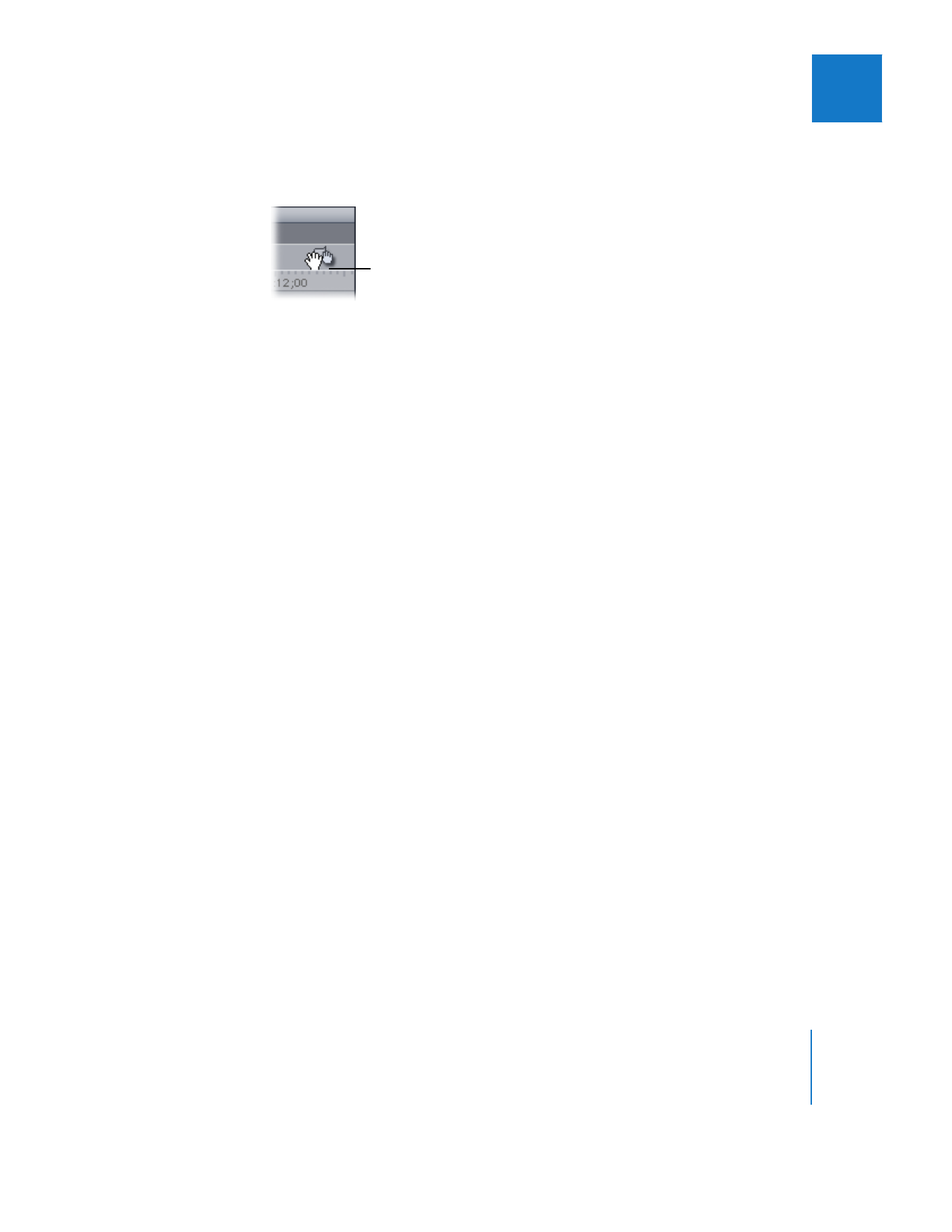
Kapitel 16
Wiederverwenden von Effekt- und Bewegungsparametern
369
II
3
Bewegen Sie das Handsymbol des Übergangs aus dem Übergangsfenster zum Bin
„Favoriten“ im Bereich „Effekte“ des Fensters „Browser“ oder wählen Sie „Effekt-Favoriten
erstellen“ aus dem Menü „Effekte“.
Gehen Sie wie folgt vor, um einen Favoriten-Filter aus dem Bereich „Filter“ im Fenster
„Viewer“ zu erstellen:
1
Wählen Sie „Fenster“ > „Effekte“ (oder drücken Sie die Tastenkombination „Befehl-5“), um
den Bereich „Effekte“ auszuwählen.
2
Wählen Sie durch Doppelklicken eine Sequenz oder einen Clip im Fenster „Browser“
aus, auf den ein oder mehrere Video- bzw. Audiofilter angewendet wurden.
Der Clip wird im Fenster „Viewer“ angezeigt.
3
Klicken Sie im Fenster „Viewer“ auf den Bereich „Filter“.
4
Nehmen Sie Anpassungen an den Keyframes oder Werten der Filterparameter vor.
5
Mit einem der folgenden Arbeitsschritte können Sie einen oder mehrere Filter aus der
Filterliste auswählen:
 Klicken Sie auf den Namensbalken eines Filters.
 Klicken Sie bei gedrückter Umschalttaste auf die Namensbalken von zwei Filtern, um
einen Filterbereich auszuwählen.
 Wenn Sie bestimmte Filter aus der Filterliste auswählen wollen, klicken Sie bei
gedrückter Befehlstaste auf die Namensbalken von mehreren Filtern.
 Klicken Sie auf den Filterkategoriebalken (Videofilter oder Audiofilter), um alle Filter
der jeweiligen Kategorie auszuwählen.
6
Führen Sie einen der folgenden Schritte aus:
 Wählen Sie „Effekte“ > „Effekt-Favoriten erstellen“ (oder drücken Sie die Tastenkombi-
nation „Wahl-F“).
 Bewegen Sie die ausgewählten Filter in das Bin „Favoriten“ im Bereich „Effekte“.
Handsymbol im
Übergangsfenster
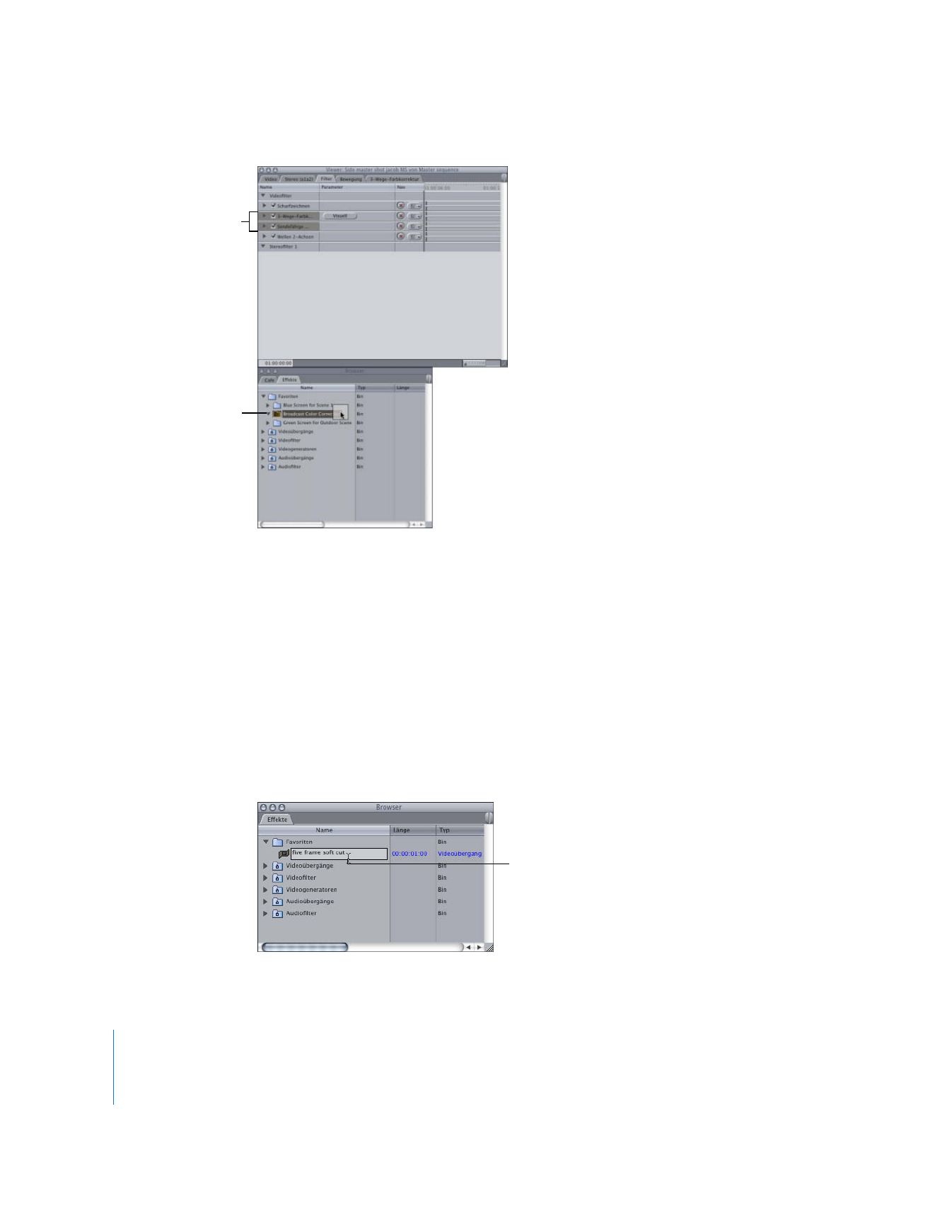
370
Teil II
Effekte
Jeder ausgewählte Filter wird im Bin „Favoriten“ im Bereich „Effekte“ angezeigt.